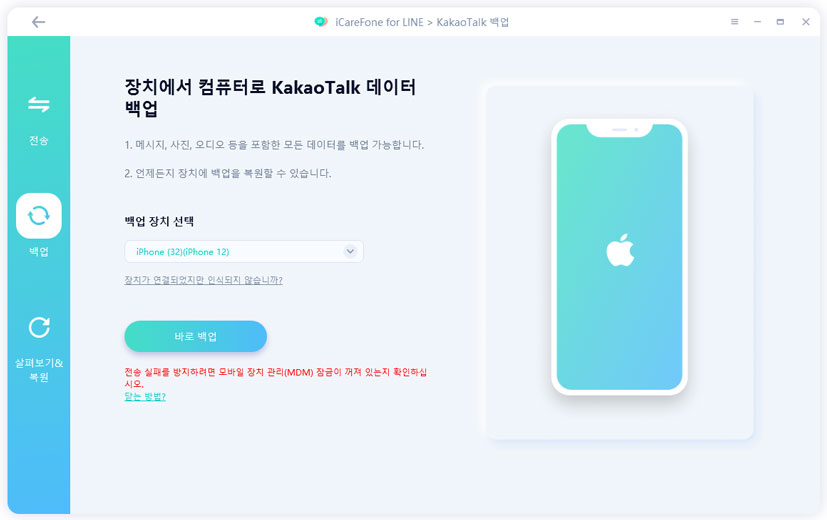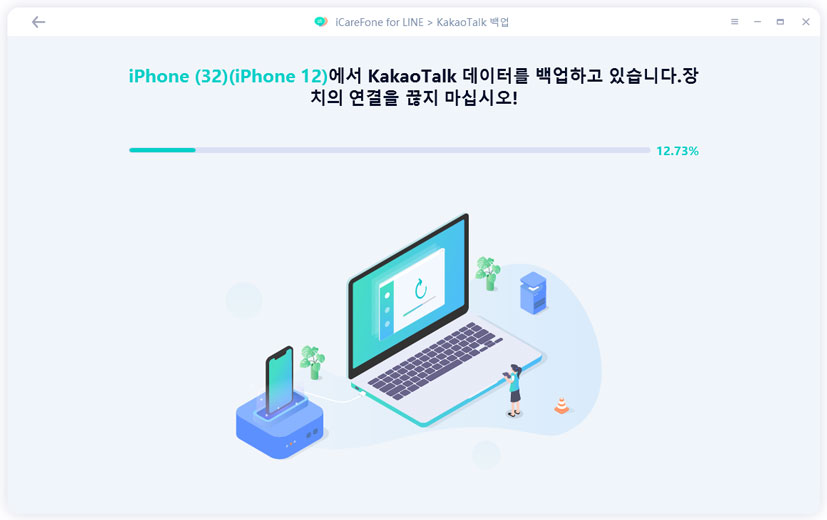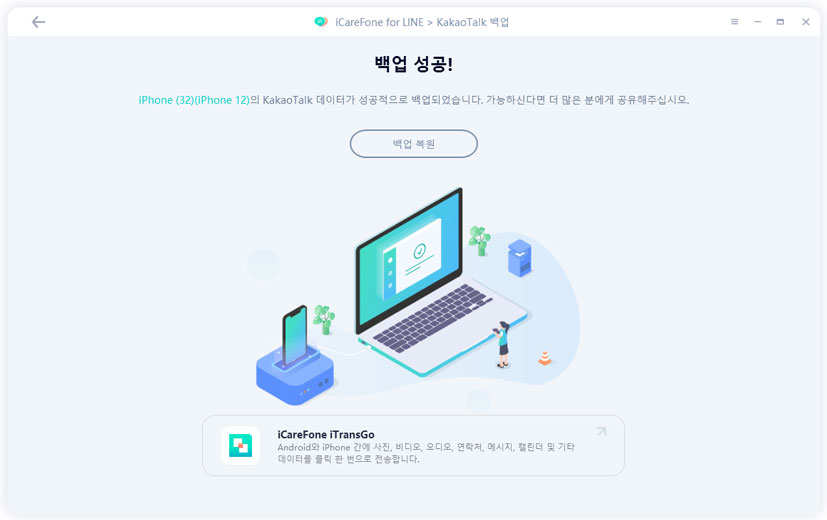카카오톡 계정 변경하는 방법 (전화 번호 변경 및 이메일 변경 방법)
by 오준희 업데이트 시간 2023-06-06 / 업데이트 대상 KakaoTalk Tips
카카오톡 계정 변경하는 방법은 간단하지만, 많은 사용자들이 이를 잘 모르고 있습니다. 이번 포스트에서는 카카오톡 계정 변경과 카카오톡 계정 이메일 변경에 대해 자세히 알아보겠습니다. 아래 이어지는 가이드를 참고하시면 카카오톡 계정을 손쉽게 변경할 수 있습니다.
파트1: 카카오톡 계정 전화 번호 변경하는 방법
때로는 카카오톡 계정에 등록된 전화번호를 바꾸어야 할 경우가 있습니다. 이번 에는 카카오톡 계정 전화번호를 변경하는 방법에 대해 알아보겠습니다.
- 카카오톡을 실행하여 우측 상단의 톱니바퀴 아이콘을 선택합니다.
- 가장 하단의 ‘전체 설정’을 선택하여 세부항목으로 들어갑니다.
- 프로필 옆에 프로필 관리 항목을 선택합니다.
- 맨 위에 있는 전화번호를 선택하여 이곳에 현재 사용중인 번호가 나타납니다. ‘전화번호 변경’을 선택합니다.
- 로그인 시 사용하는 비밀번호를 입력합니다.
- 변경하려는 새 전화번호를 입력하고, 인증 단계를 완료합니다.

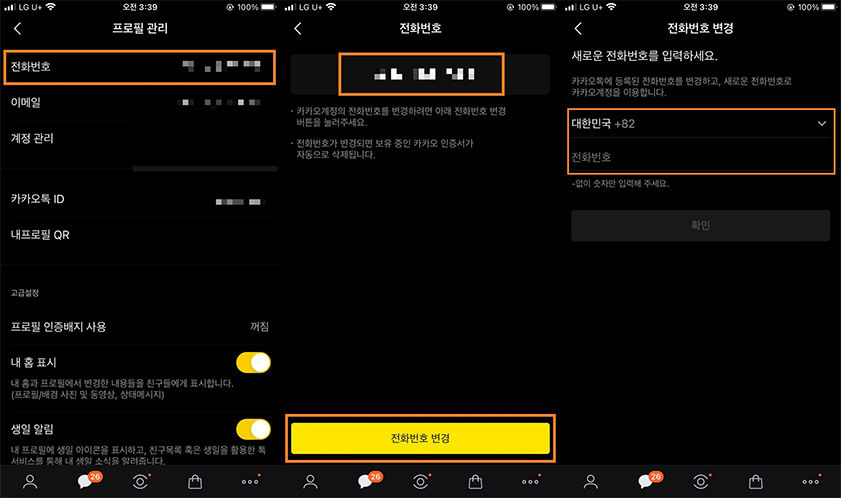
위와 같은 방법을 통해, 카카오톡 계정 전화번호를 손쉽게 변경할 수 있습니다. 변경된 번호는 즉시 적용되며, 변경 후 다시 로그인해야 하는 경우가 있을 수 있습니다. 따라서, 전화번호 변경 후에는 반드시 로그아웃한 후 다시 로그인해야 합니다.
파트2: 카카오톡 계정 이메일 변경하는 방법
때로는 우리가 사용하는 이메일 계정이 변경되면 카카오톡 계정의 이메일 주소도 함께 변경해야 할 필요가 있을 수 있습니다. 이에 따라, 이번에는 카카오톡 계정 이메일 계정 변경 방법에 대해 알아보겠습니다.
- 카카오톡을 실행하여 더보기 메뉴로 진입합니다.
- 우측 상단의 톱니바퀴 아이콘을 선택합니다.
- 고객센터/도움말을 선택합니다.
- 카톡 챗봇상담을 선택하여 챗봇 상담하기를 선택합니다.
- 대화창에 이메일 변경이라고 입력합니다.
- "현재 카카오톡에 연결된 카카오계정 이메일 주소를 변경하시겠습니까? " 라는 물음이 뜨면 “예”를 선택합니다.
- “이메일 주소를 변경 시 일정 기간 동안 다시 이메일을 변경할 수 없다”고 안내 됩니다. 계속 진행 여부에 “예”를 누릅니다
- 카카오 채널 추가 후 이메일 주소 입력 버튼을 누릅니다
- 현재 사용 중인 카카오 계정 이메일 주소를 입력합니다
- 변경을 원하는 카카오 계정 이메일을 입력합니다.
- 완료 버튼을 클릭하면, 본인 인증 과정이 진행됩니다.
- 인증을 완료하고, 새로 사용할 새 이메일 계정을 입력합니다.
- 새 이메일 계정으로 인증번호가 전달됩니다. 인증창에 이 인증번호를 입력하면 이메일 계정이 변경됩니다.
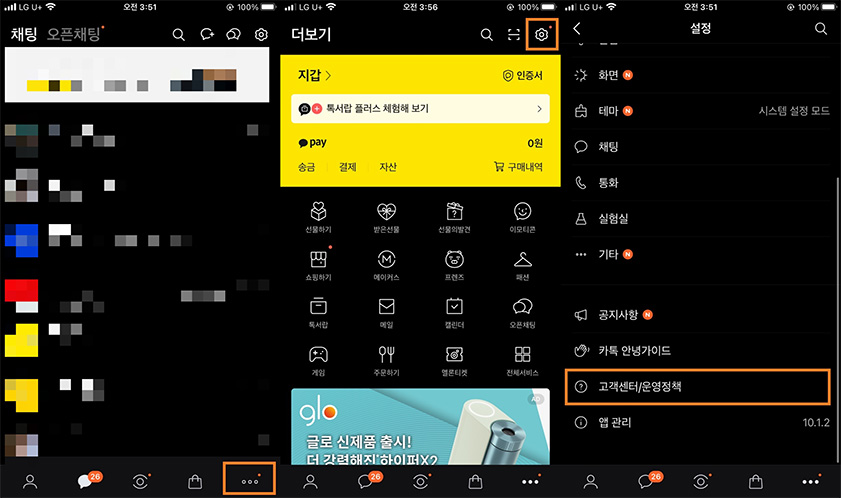
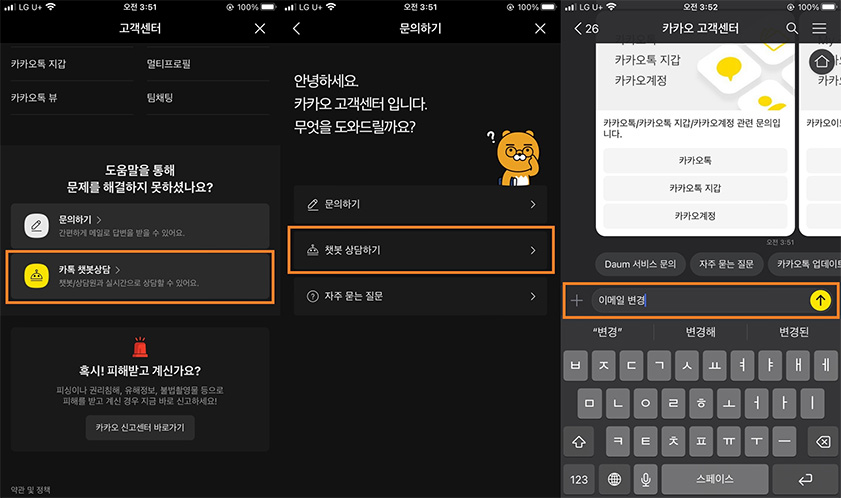
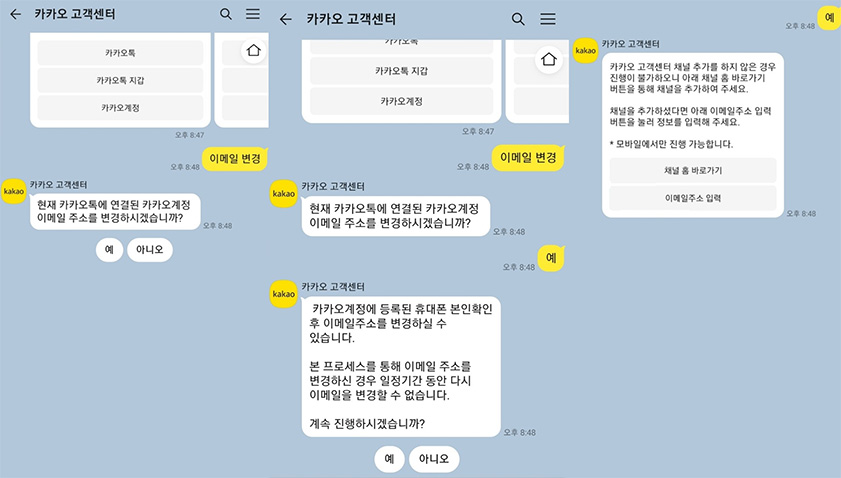
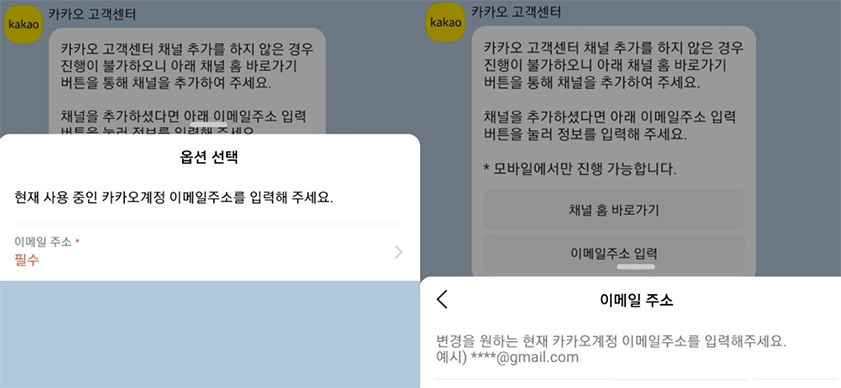
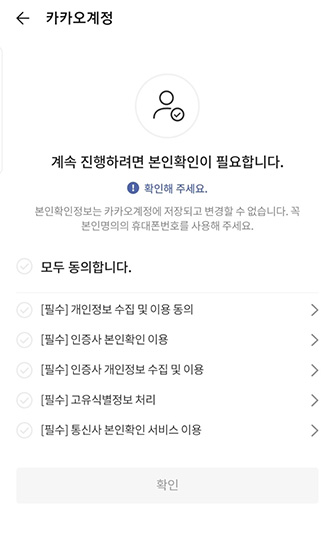
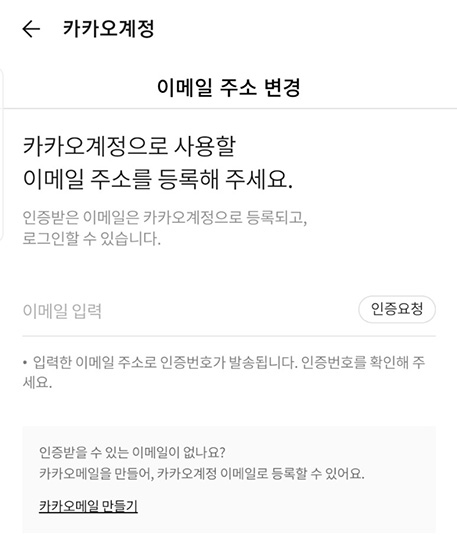
파트3: 카카오톡 사진/동영상 백업하는 방법
대화 내용만 백업하는 경우
1.채팅방 서랍 오른쪽 하단에 있는 설정을 선택하여 ‘대화 내용 내보내기’를 선택합니다.
2.‘텍스트 메시지만 보내기’를 선택합니다.
3.백업 자료를 전송할 이메일 주소를 입력하면 대화내용이 이메일에 첨부되어 전송 됩니다.
사진, 동영상 등 모든 대화 내용을 백업하는 방법
- 백업을 원하는 대화방을 열고 오른쪽 상단 세개 선(≡)을 클릭하여 채팅방 서랍 메뉴를 엽니다.
- 채팅방 서랍 오른쪽 하단에 있는 설정을 선택하여 ‘대화 내용 내보내기’를 선택합니다.
- ‘모든 메시지 도큐멘트로 저장하기’를 선택합니다.
- 저장된 압축 파일은 iTunes를 실행하여 “설정 > App” 메뉴 내 “파일 공유” 기능을 통해 폰에 저장된 도큐먼트 파일을 컴퓨터로 저장할 수 있습니다. (안드로이드 폰 사용자는 휴대폰 내 내부 폴더를 통해 도큐먼트 폴더에서 확인할 수 있습니다.)
카카오톡에서 사진/동영상 등의 매체를 백업하는 방법을 알고 있다면 데이터 손실에 대한 걱정을 덜 수 있습니다. 대화 내용만 백업하던 방법에서 모든 대화 내용을 백업하는 방법으로 전환해 더욱 안전하게 모든 데이터를 백업할 수 있습니다.
아이케어폰 카카오톡으로 데이터 백업하는 방법
카카오톡 사진이 포함된 카카오톡 백업 하려고 할 때 아이폰 데이터 관리자인 아이케어폰 카카오톡은 데이터 옮기기 및 백업하는 데 당신에게 손쉬운 도구가 될 수 있습니다.
아이케어폰 카카오톡으로 데이터 백업 방법은 아래와 같습니다.
1단계: 장치 설치 및 연결
컴퓨터에 Tenorshare iCareFone for LINE - KakaoTalk을 다운로드하여 설치하고 장치를 연결합니다. 백업 장치 정보를 확인하고 "바로 백업" 버튼을 클릭합니다.

2단계: 카카오톡 데이터 백업
이제 프로그램이 KakaoTalk 데이터 백업을 시작합니다. 백업이 진행되는 동안 장치의 연결을 끊지 마십시오. 프로세스가 완료될 때까지 잠시만 기다려 주십시오.

3단계: 백업 성공
이제 프로그램이 KakaoTalk 데이터를 성공적으로 백업했습니다. 이제 아무 걱정없이 쉽고 빠르게 카카오톡 데이터를 복원할수 있습니다!

결론
지금까지 카카오톡 계정을 변경하는 방법과 함께 대화 내용 백업 방법에 대해 알아보았습니다. 이제 카카오톡 사용자들은 이 기능을 활용하여 손쉽게 계정 정보를 변경하고, 중요한 대화 내용을 백업할 수 있습니다. 카카오톡을 이용하시는 모든 분들께 도움이 되었기를 바랍니다.
카카오톡 사진, 대화 내용과 같은 데이터를 백업하려고 할 때 아이폰 데이터 관리자인 아이케어폰 카카오톡로 클릭 몇번만으로 데이터를 안심하게 백업할 수 있습니다. 백업, 복구, 중복 사진 정리 등 기능으로 전세계 수백만 명의 사용자 호평을 받고 있고 당신의 아이폰을 마음대로 관리할 수 있습니다.